5 consejos principales para administrar la biblioteca de tu centro multimedia
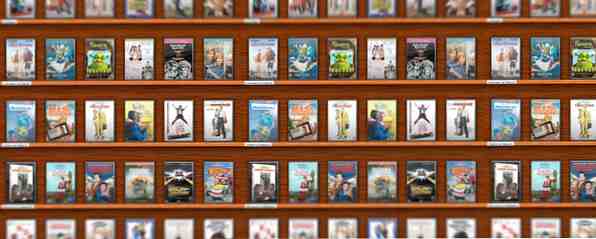
Espectáculos que ya no existen apareciendo. Espectáculos que desearías aparecer que no lo hacen. Carteles de películas del remake, en lugar del original. Si su centro de medios es un desastre, aquí le indicamos cómo limpiarlo..
El software del centro multimedia todo en uno es excelente, ya que puede escanear muchos archivos y ofrecer elementos como portadas y resúmenes de episodios. Pero esto puede volverse molesto, rápidamente, si aparece información incorrecta, o si un programa se niega a importar. Aquí hay algunos consejos para mantener las cosas limpias.
Este artículo fue escrito con XBMC en mente, pero la mayor parte debería aplicarse a otro software de centro de medios, particularmente a software como Plex, que se basa en XBMC. Empecemos.
Renombra tus archivos para que realmente aparezcan
Ha agregado la carpeta que contiene sus películas y programas de TV a su nuevo software del centro de medios, pero solo la mitad de ellos aparecen. ¿Lo que da? Básicamente: tu carpeta de medios es un desastre..

¿Recuerda los primeros días de los archivos MP3, cuando las cosas que descargó no venían con etiquetas ID3? ¿O incluyó artistas mal escritos, o incluso el equivocado? Eso fue un dolor para limpiar, y esto es algo así. ¿La solución para programas de televisión y películas? Renombra tus archivos.
No se preocupe: es fácil de hacer con el software adecuado. Primero explicaré qué debe suceder y por qué..
El software HTPC, como XBMC y Plex, muestra ilustraciones, resúmenes y más sobre sus programas de TV y películas. Para hacer esto, el software necesita saber qué hay en los archivos. Esto generalmente se hace usando el nombre del archivo, y si los obtuvo de sitios de torrent, es probable que sus archivos tengan un nombre inconsistente. Algunos de sus programas de televisión, por ejemplo, están etiquetados con “201” para representar la temporada 2 episodio uno, mientras que otros en realidad explican “temporada 2 episodio 1”. El software de extracción de DVD no ofrecía una forma estándar de nombrar archivos, por lo que todos nos inventamos el suyo y ningún software pudo detectar todas las variaciones posibles.

Entonces, ¿cómo deberían nombrarse los episodios de un programa de televisión? En XBMC, y un montón de software similar, como este:
Name Of Show - S01E01 - Nombre del episodio
“Nombre del show” es el exacto nombre del programa en cuestión, tal como se encuentra en TheTVDB.com. los “S” se refiere a la temporada, y le siguen dos dígitos (es decir, la temporada 1 es 01, la temporada 2 es 02 y así sucesivamente). los “mi” se refiere al número de episodio, y también debe ir seguido de dos dígitos como se muestra arriba. También puede (opcionalmente) incluir el nombre del episodio después de esto.
Tenga en cuenta que, en algunos casos, existen dos programas con el mismo nombre (por ejemplo, Battlestar Galactica o The Newsroom). En estos casos, es probable que deba incluir un año después del nombre del programa (por ejemplo, Battlestar Galactica 2003 o The Newsroom 2012).
Las películas funcionan de esta manera sin importar qué: necesita el nombre exacto de la película seguido del año, entre paréntesis.
Nombre de las películas (2013)
Entonces, ahora que sabe lo que se debe hacer, es hora de cambiar manualmente el nombre de todos sus archivos, ¿verdad? No.
Automáticamente renombrar archivos con FileBot
Por supuesto, renombrar manualmente todos tus programas de TV sería un gran problema, por lo que existe un software como FileBot. Este software cambia automáticamente el nombre de sus programas de TV y películas. FileBot hace que administre sus películas, programas de TV y otros archivos de medios. Si usa su computadora para ver programas de televisión o cualquier tipo de video, debería revisar FileBot. Para los episodios de televisión en ... Leer más. Simplemente arrastre una carpeta llena de episodios a la ventana. El software puede verificar la información correcta en TheTVDB, preguntándole en caso de duplicados, y le propondrá un esquema de denominación adecuado:
Modifique si algo parece mal, o simplemente dígale a FileBot que siga adelante y cambie el nombre. Es un gran ahorro de tiempo y también se puede utilizar para descargar subtítulos. Es una necesidad si tienes una biblioteca del centro de medios..
Nombre correctamente películas de varios archivos
En la antigüedad (2003 o así), el software de extracción de DVD ofrecía dividir rasgones de películas largas en partes de 700 mb, para que quepan en los CD. Esto puede ser molesto con los centros de medios modernos, porque el resultado suele ser una película que se agrega a su centro de medios varias veces. Aquí está la solución para los usuarios de XBMC.
Primero, cree una carpeta con el nombre apropiado para su película, como se describe arriba. Pon todas las partes en esta carpeta. Asigne a las tres partes el mismo nombre que la carpeta, pero con “DISCOS COMPACTOS#” despues del año Por ejemplo:
Nombre de la película (2013) CD1
Nombre de la película (2013) CD2
Nombre de la película (2013) CD3
¡Eso es! XBMC ahora tratará su película de archivos múltiples como una sola película.

Lea sobre el apilamiento de archivos en el wiki de XBMC si desea información más específica, pero la sugerencia anterior debería funcionar para la mayoría de los propósitos.
Encuentra archivos duplicados
¿Su disco duro está injustificadamente lleno? Es posible que tenga copias duplicadas de sus programas o películas favoritas. Esto podría deberse a que dejaste una copia en tu “Descargas” o puede que haya copiado la misma carpeta en dos directorios diferentes.
DupeGuru, que se muestra arriba, es una gran herramienta para el trabajo. Hemos descrito herramientas para encontrar archivos duplicados Eliminar archivos duplicados rápidamente con estas herramientas Eliminar archivos duplicados rápidamente con estas herramientas Una de las maneras más rápidas de obstruir su disco duro es almacenar archivos duplicados. La mayoría de las veces, es probable que ni siquiera sepa que tiene archivos duplicados. Vienen de una variedad ... Leer más, sin embargo, así que siéntete libre de probar un par de opciones diferentes.
Limpia tu biblioteca
Ha cambiado el nombre de sus archivos, ha eliminado los duplicados y ha eliminado algunos programas que no desea volver a ver. El resultado es un montón de archivos que ya no existen, que aún aparecen en su biblioteca. ¿Necesitas empezar desde cero??
No. En XBMC hay una “biblioteca limpia” función, que se puede encontrar en la configuración bajo “Videos”.

Ejecutar esto puede llevar un tiempo, así que no lo hagas si quieres ver algo en los próximos diez minutos. La opción elimina todas las entradas de la biblioteca que apuntan a archivos faltantes..
Qué me perdí?
Podría seguir. Hay una extensa lista de herramientas complementarias en el wiki de XBMC, y vale la pena echarle un vistazo. O, si desea aún más consejos y trucos de XBMC, le sugiero que consulte el manual de MakeUseOf XBMC. Incluso puedes descargar una copia, si quieres..
Pero no hay duda de que hay más consejos para mantener una biblioteca limpia por ahí. Deje cualquiera que conozca en los comentarios a continuación, de acuerdo?
Créditos de la imagen: Sam Via Flickr
Obtenga más información sobre: Administración de archivos, Reproductor multimedia, Lista de reproducción, XBMC Kodi.


